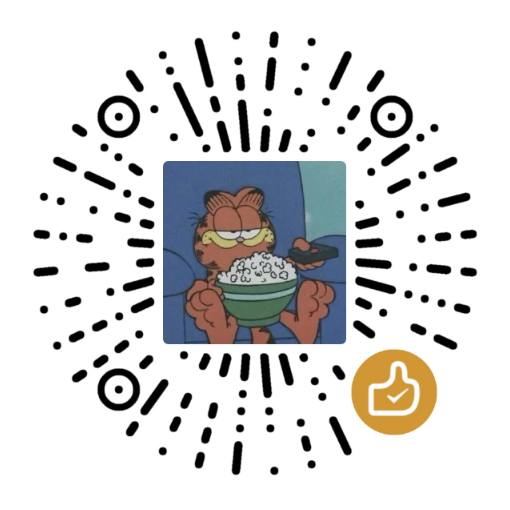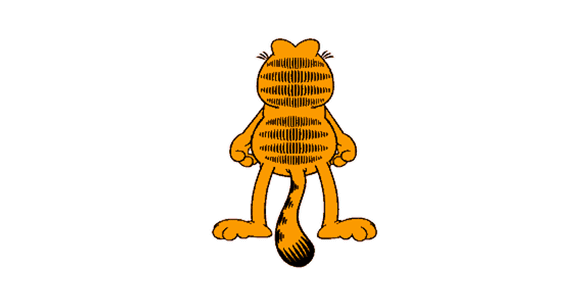Typora+Picgo实现自动上传图片
在众多 md 编辑器中,Typora 是大家公认的体验较好的写作软件之一,它最大的特点就是:所见即所得,无须分屏预览,或者开启新页面预览。那么写博客的话,很多时候会用到外网链接的图片,每次都要手动上传图片,就太过麻烦了,那么Typora 中能不能直接粘贴图片后,就自动上传到图床呢?下面就来介绍如何配置,以及使用PicGo实现图片的自动上传。
Typora、PicGo下载
Typora下载
PicGo下载地址
配置PicGo
- 下载好之后
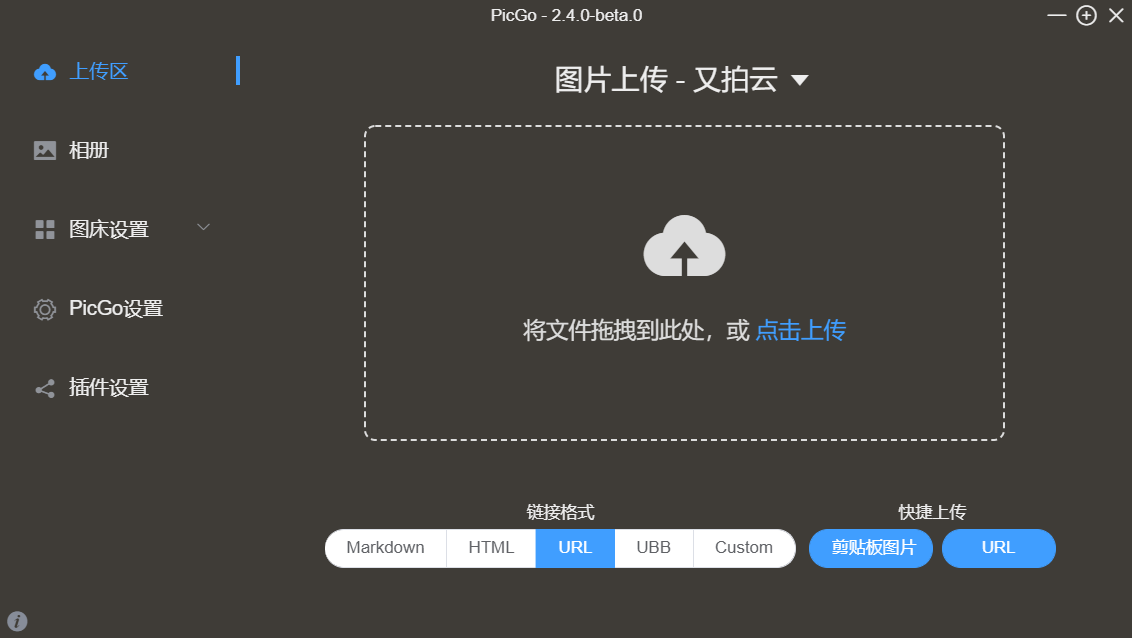
- 开始配置你的图床
选择好自己的图床,这里我用的是又拍云
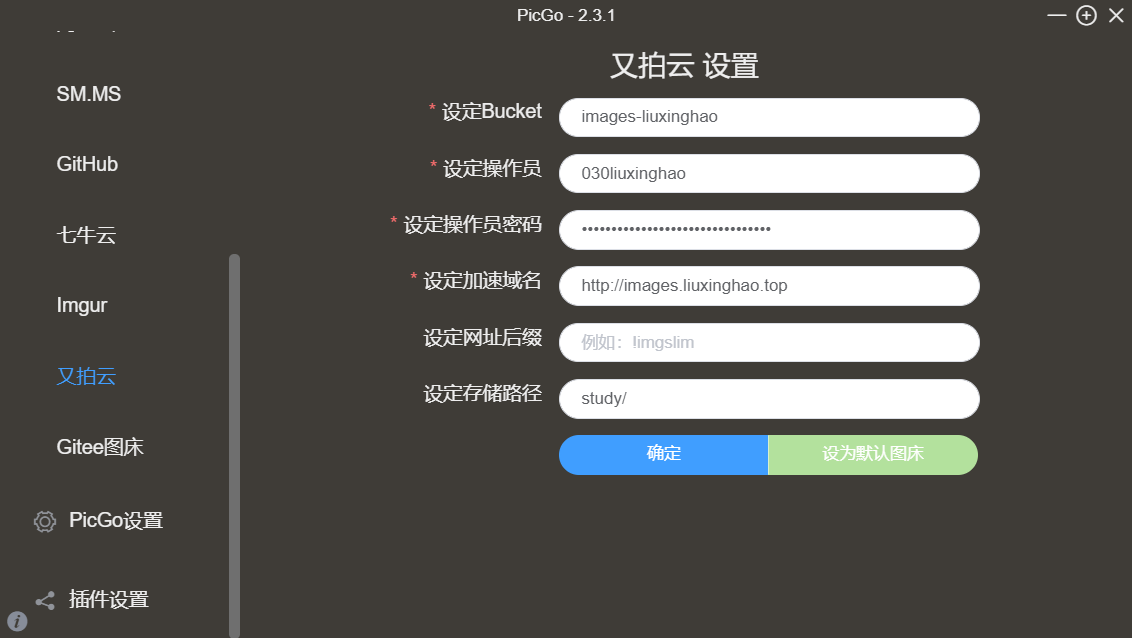
- 添加成功后,可以在上传区直接上传图片
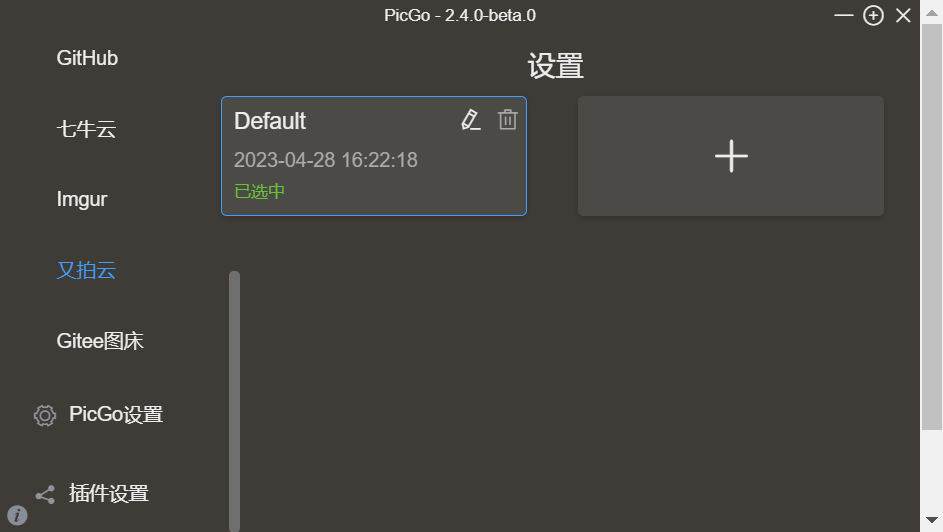
Typora设置
1.文件——偏好设置——图像
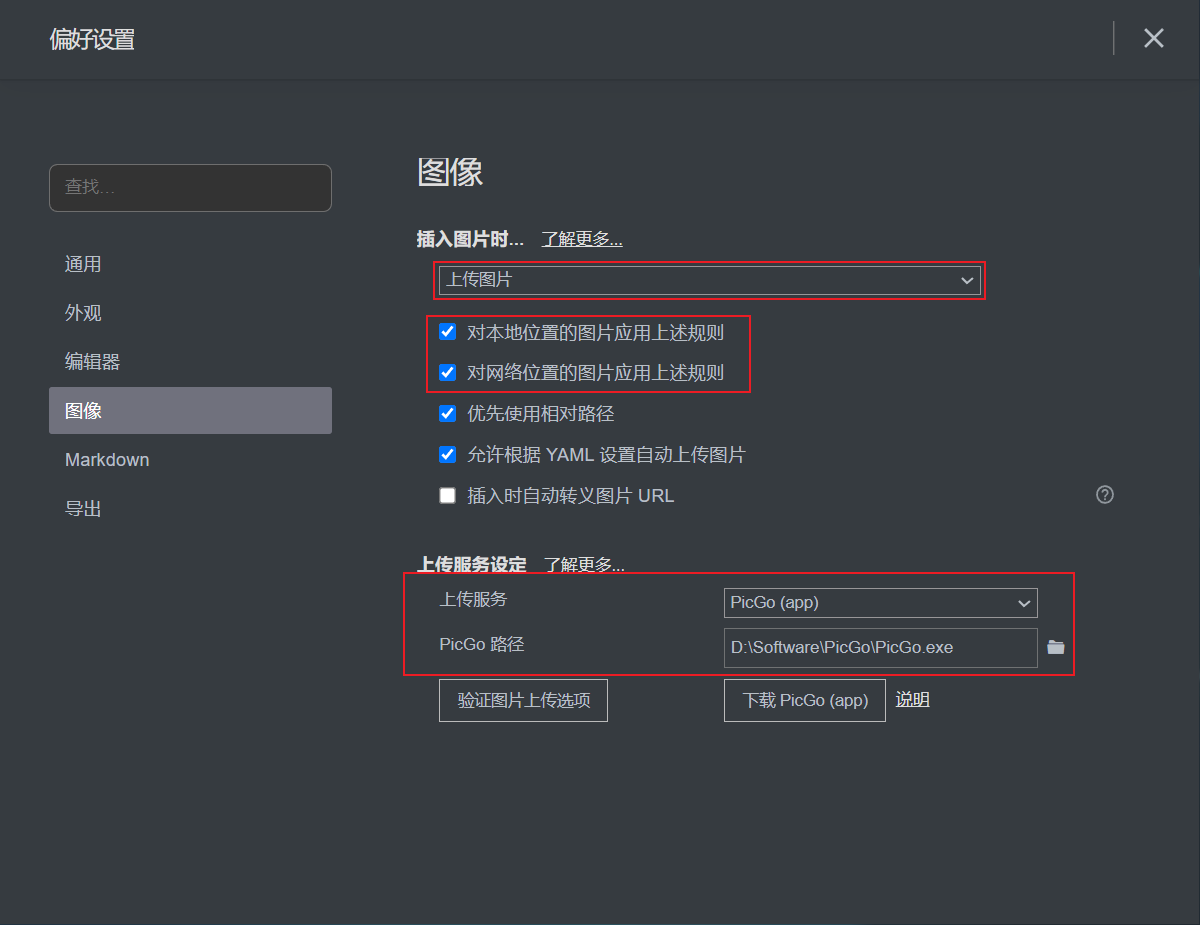
- 配置完成后就基本完成了自动上传图片的功能,在测试,将本地截取的图片粘贴到typora,PicGo会自动上传到图床上,并且返回一个访问地址。
- 感谢你赐予我前进的力量
赞赏者名单
因为你们的支持让我意识到写文章的价值🙏
本文是原创文章,采用 CC BY-NC-ND 4.0 协议,完整转载请注明来自 LeoStar
评论
匿名评论
隐私政策
你无需删除空行,直接评论以获取最佳展示效果